Você pode criar categorias personalizadas para sites que podem não estar cobertos por uma das categorias de filtro da web ou para vários sites que podem pertencer a diferentes categorias da web. As Categorias Personalizadas que você cria podem ser exceções de site que você pode querer bloquear ou permitir que sejam diferentes das suas Categorias da Web ou Listas de Exceções.
Você pode criar quantas categorias personalizadas precisar e bloqueá-las ou permiti-las dentro do seu filtro da web. Veja Filtros da Web para mais detalhes.
Para criar uma categoria personalizada
Clique Filtragem de conteúdo do Menu principal e então clique Filtros do seu submenu.
Clique CATEGORIA PERSONALIZADA na parte superior da tela. O Categoria personalizada aparece a tela.
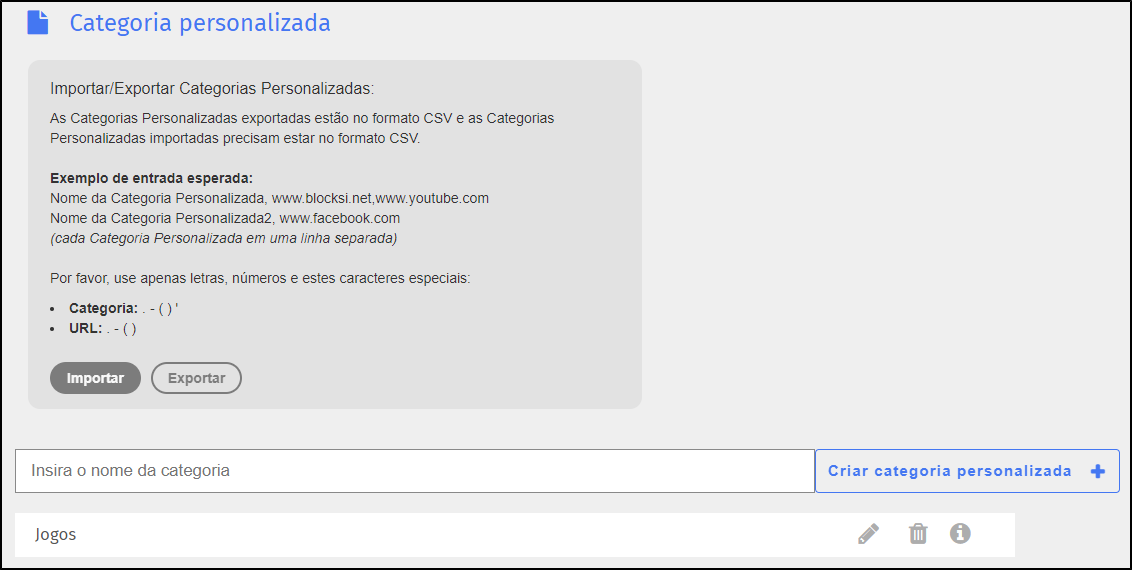
Digite o nome da categoria no campo Insira o nome da categoria campo de texto.
Clique Criar categoria personalizada + para adicionar a categoria. A página de edição aparece.
Você pode adicionar quantos URLs precisar.
Para adicionar um URL a uma categoria personalizada
Clique Filtragem de conteúdo do Menu principal e então clique Filtros do seu submenu.
Clique CATEGORIA PERSONALIZADA na parte superior da tela. O Categoria personalizada aparece a tela.
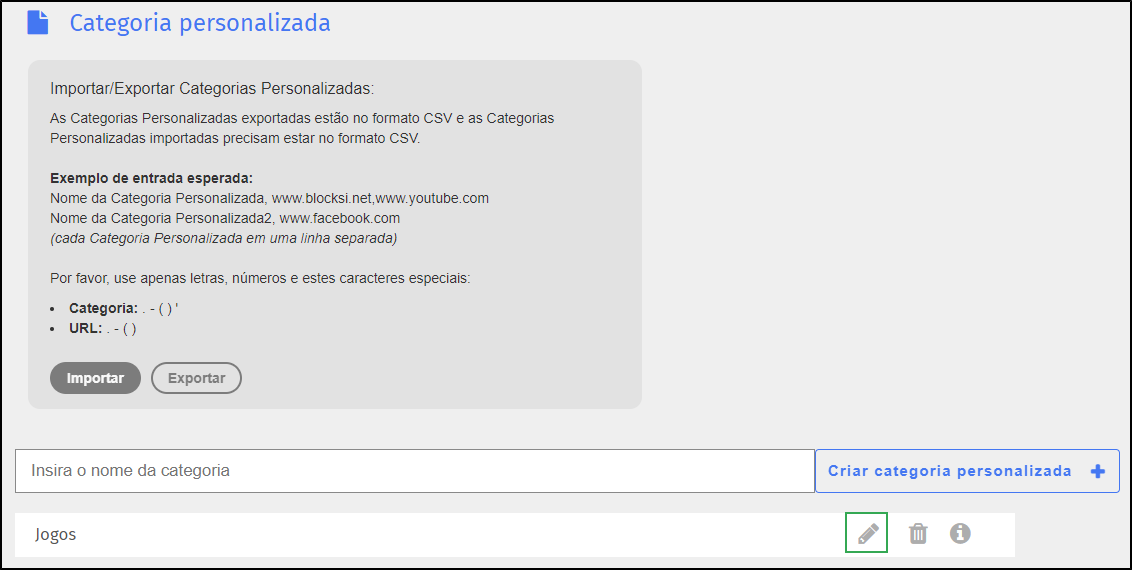
Localize a categoria personalizada à qual deseja adicionar o URL e clique em
 ícone. O Editar aparece a tela.
ícone. O Editar aparece a tela.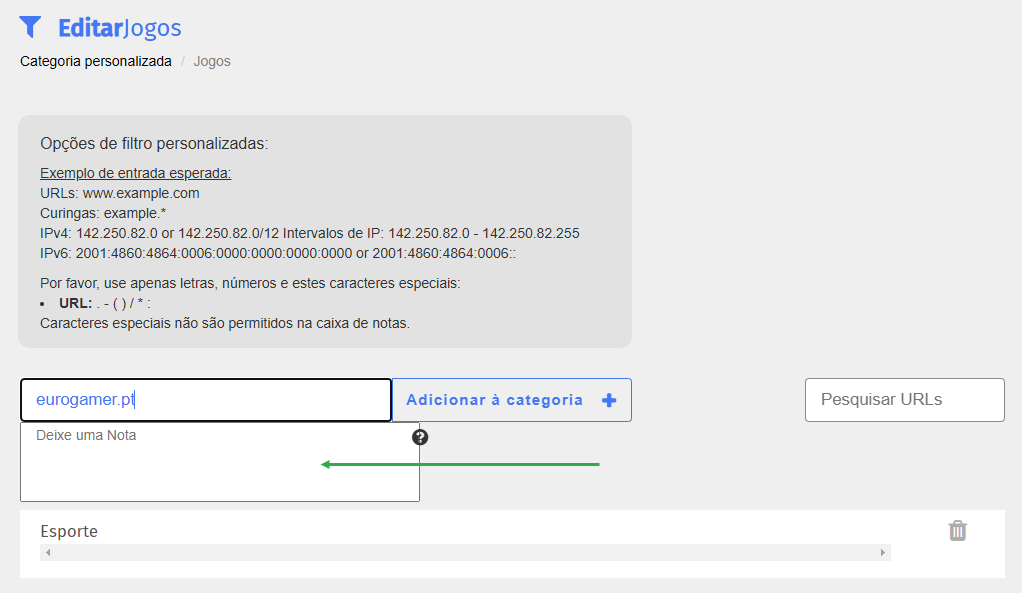
Digite o URL que deseja adicionar no campo Insira URL caixa de texto. Você tem a opção de adicionar uma nota a esta entrada de URL.
Clique Adicionar à categoria + para adicionar a URL. O site aparece na listagem. Se você adicionou uma nota, ela aparece à direita da entrada da URL.
Atenção
Excluir o último URL de uma categoria personalizada também exclui a categoria.
Para excluir um URL de uma categoria personalizada
Clique Filtragem de conteúdo do Menu principal e então clique Filtros do seu submenu.
Clique CATEGORIA PERSONALIZADA na parte superior da tela. O Categoria personalizada aparece a tela.
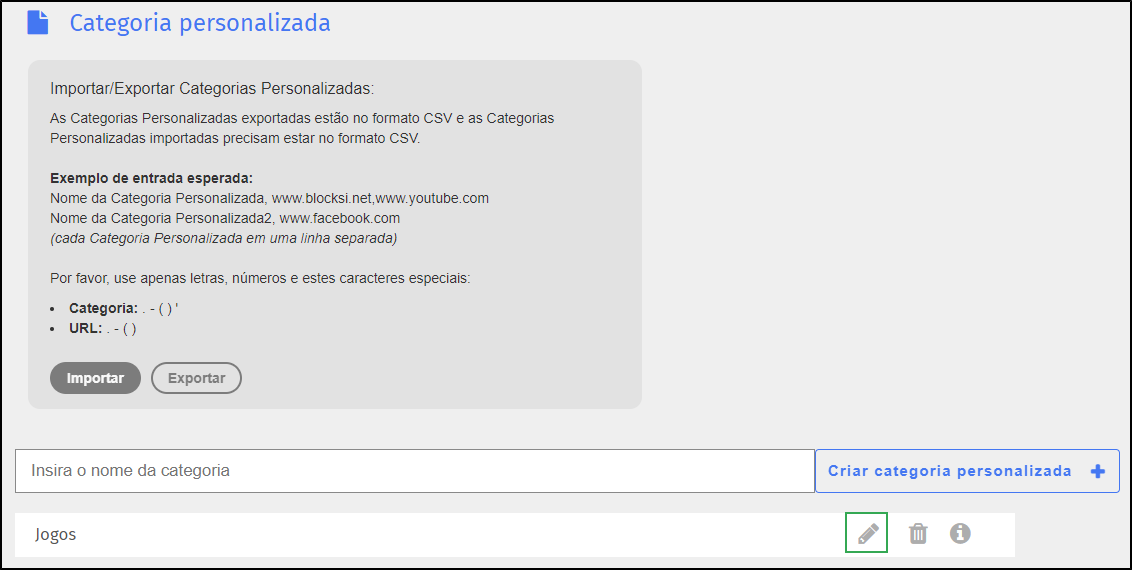
Localize a categoria personalizada que contém o URL que você deseja excluir e clique em
 ícone. O Editar aparece a tela.
ícone. O Editar aparece a tela.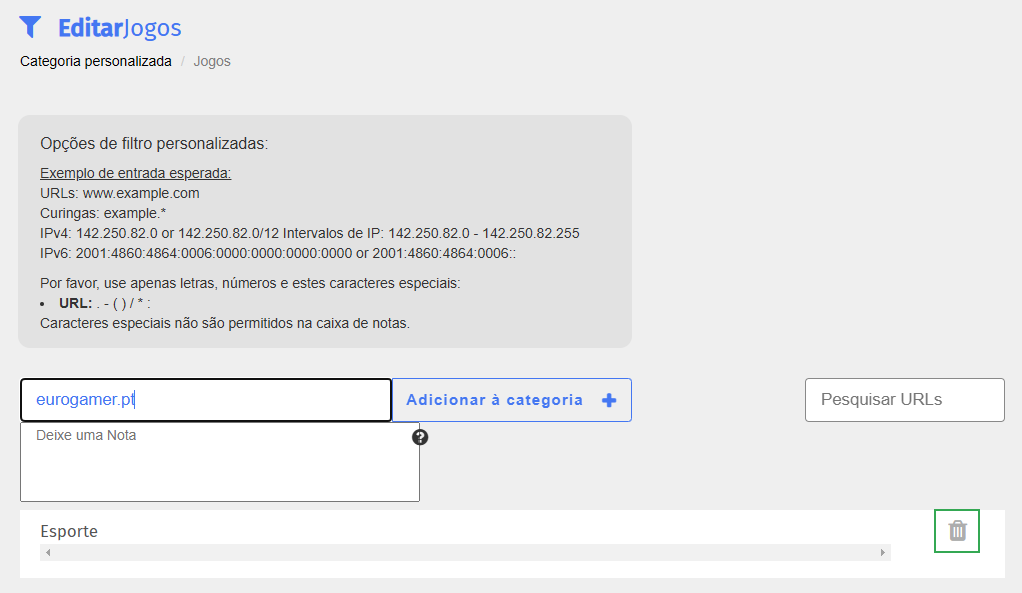
Localize o URL que deseja excluir e clique em
 ícone. Um prompt de confirmação aparece.
ícone. Um prompt de confirmação aparece.Clique OK para excluir a URL. A URL é removida.
Você pode modificar uma categoria personalizada conforme necessário.
Para modificar uma categoria personalizada
Clique Filtragem de conteúdo do Menu principal e então clique Filtros do seu submenu.
Clique CATEGORIA PERSONALIZADA na parte superior da tela. O Categoria personalizada aparece a tela.
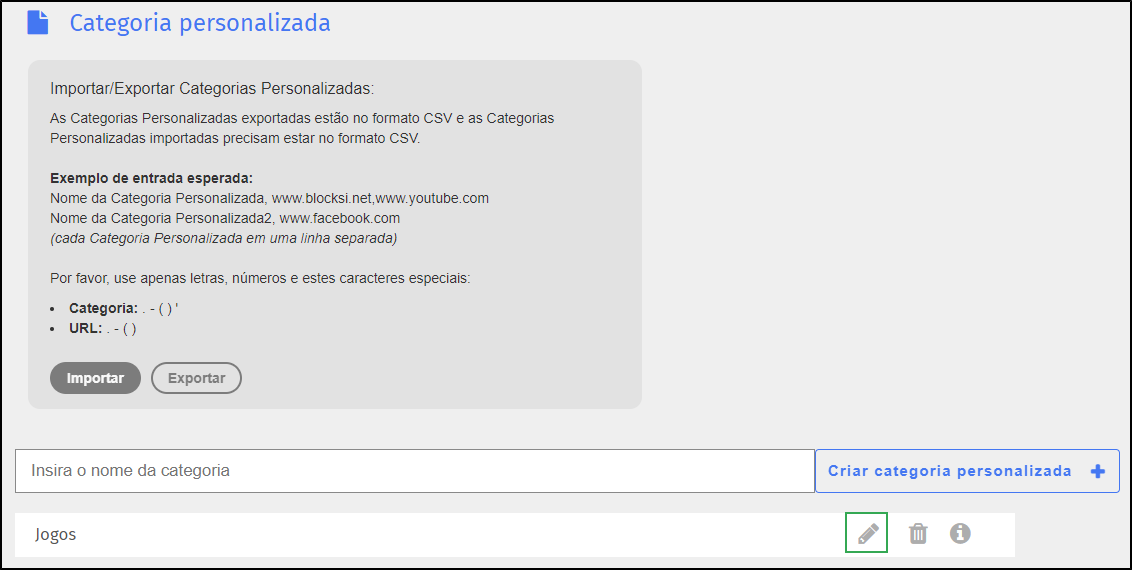
Localize o nome da categoria que deseja modificar e clique no botão
 ícone à direita do nome da categoria. O Editar aparece a tela.
ícone à direita do nome da categoria. O Editar aparece a tela.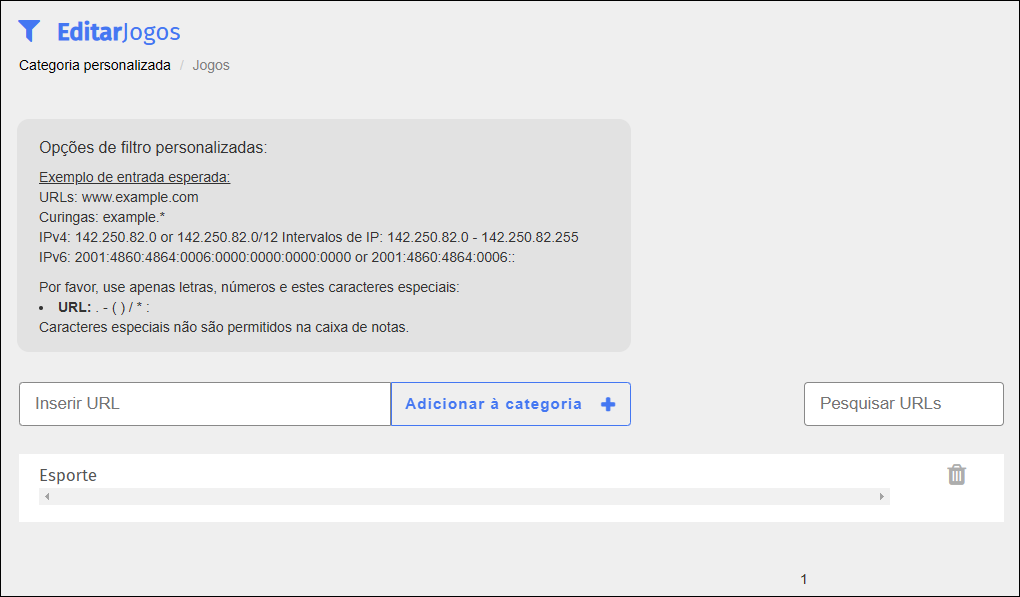
Faça as alterações necessárias na categoria.
Você pode exportar categorias personalizadas para um arquivo .csv para abrir em um programa de planilha, como o Microsoft Excel. Tela de categoria personalizada
Para exportar categorias personalizadas
Clique Filtragem de conteúdo do Menu principal e então clique Filtros do seu submenu.
Clique CATEGORIA PERSONALIZADA na parte superior da tela. O Categoria personalizada aparece a tela.
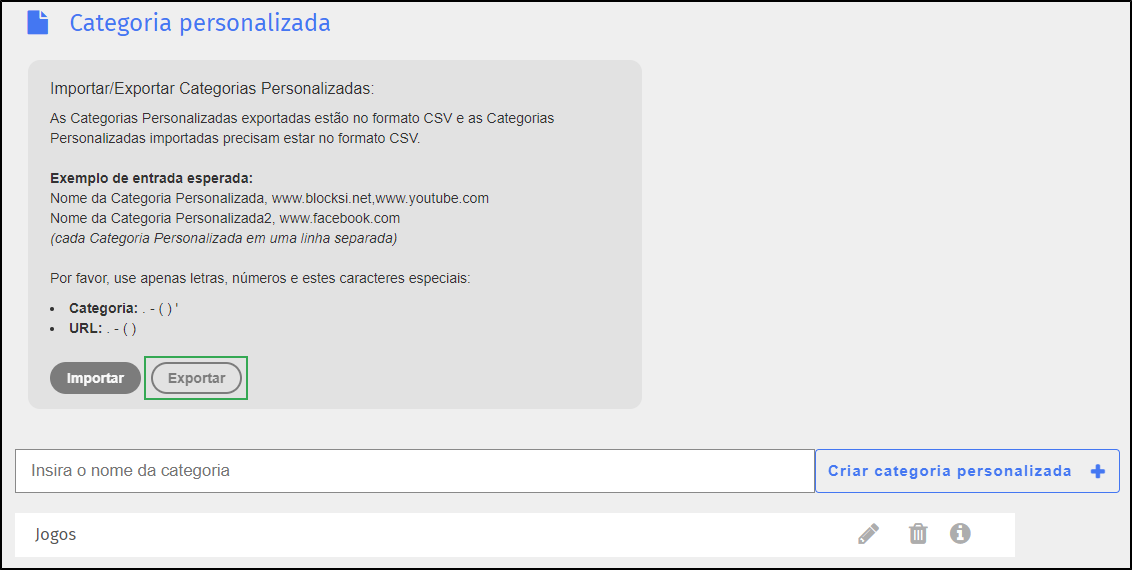
Clique no Exportar para exportar o arquivo. O arquivo aparece no canto superior direito da tela no seu programa de planilha. Clique nele para abrir e salvá-lo.
A seguir está uma imagem mostrando um exemplo de categorias personalizadas exportadas.
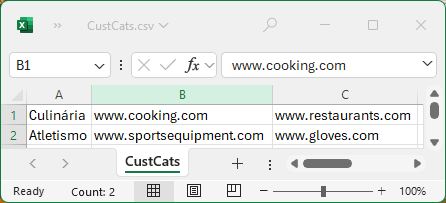
Você pode importar categorias personalizadas de um arquivo Excel ou de um arquivo .csv.
Para importar categorias personalizadas
Clique Filtragem de conteúdo do Menu principal e então clique Filtros do seu submenu.
Clique CATEGORIA PERSONALIZADA na parte superior da tela. O Categoria personalizada aparece a tela.
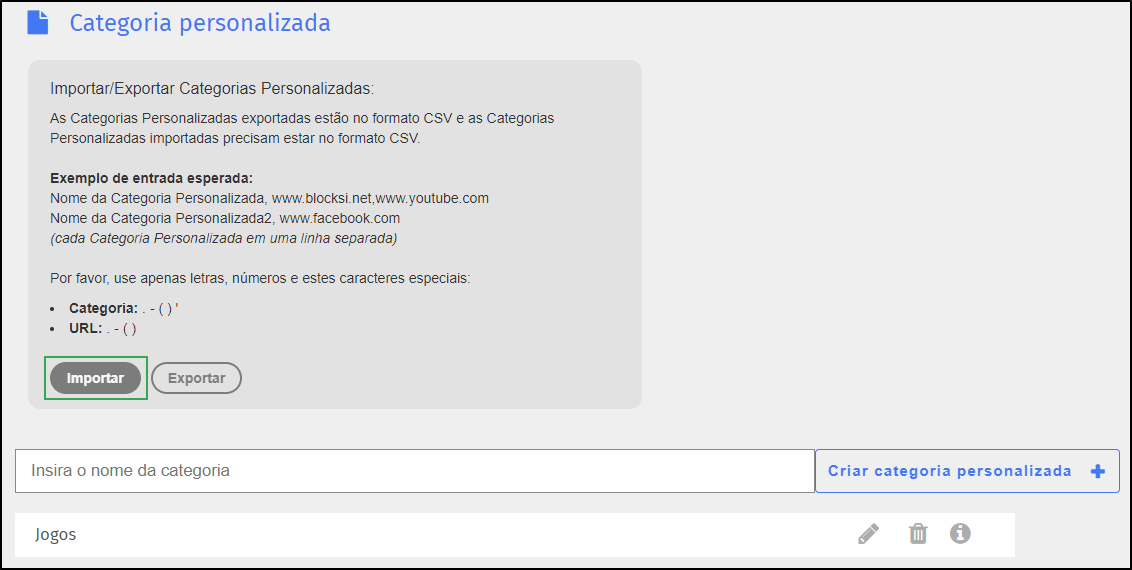
Clique no Importar botão para importar o arquivo. O Abrir a caixa de diálogo é aberta.
Navegue até a pasta desejada, selecione o arquivo e clique em Abrir. As categorias são importadas e aparecem na parte inferior das categorias personalizadas.
Se você estiver importando categorias personalizadas de um arquivo Excel, certifique-se de que o arquivo Excel apareça como na imagem abaixo
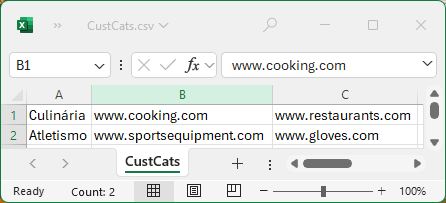
Na planilha, o nome da categoria personalizada deve ser adicionado a Coluna A. O primeiro domínio do site é adicionado a Coluna B e o terceiro domínio do site é adicionado a Coluna C. Observe também que cada nova lista de categorias personalizadas aparece em uma linha separada.
Se você estiver importando categorias personalizadas de um arquivo .csv (por exemplo, Bloco de Notas), certifique-se de que o arquivo de texto apareça como na imagem abaixo.
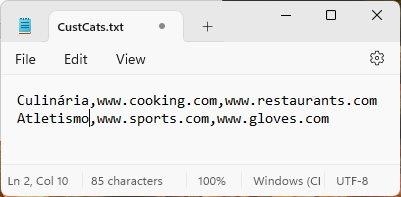
No arquivo de texto, a primeira entrada é o nome da categoria personalizada, seguido por uma vírgula e depois pelo primeiro domínio sem espaços. Após os domínios para essa categoria serem adicionados, retorne para a próxima linha para iniciar uma nova lista de categorias personalizadas. Quando terminar, salve como um arquivo .CSV (valores separados por vírgula).
Você pode pesquisar URLs em uma categoria personalizada.
Para pesquisar URLs
Clique Filtragem de conteúdo do Menu principal e então clique Filtros do seu submenu.
Clique CATEGORIA PERSONALIZADA na parte superior da tela. O Categoria personalizada aparece a tela.
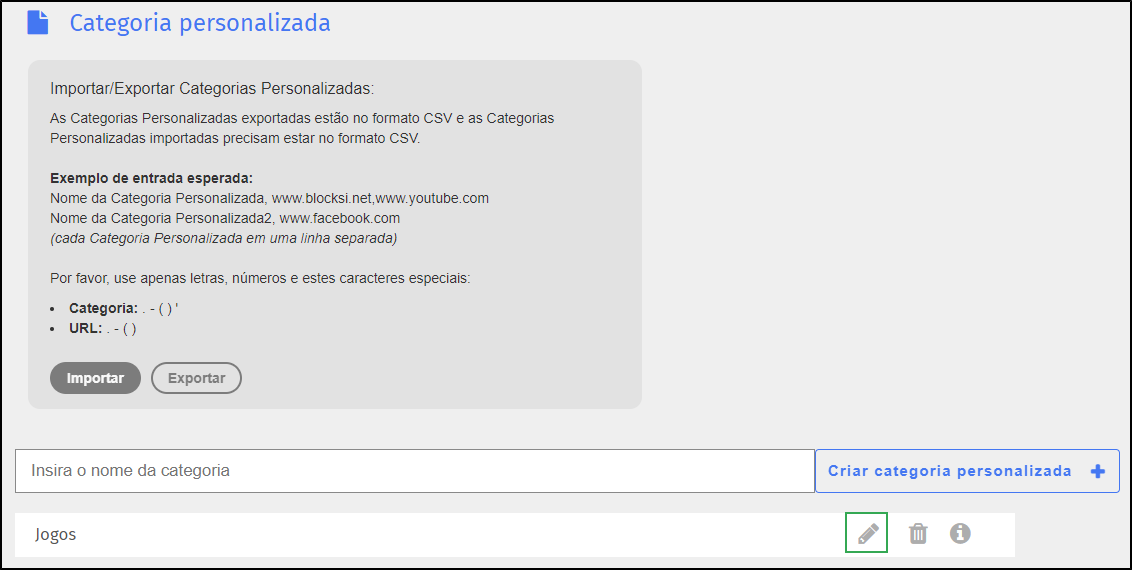
Localize o nome da categoria que deseja pesquisar e clique no botão
 ícone à direita do nome da categoria. O Editar aparece a tela.
ícone à direita do nome da categoria. O Editar aparece a tela.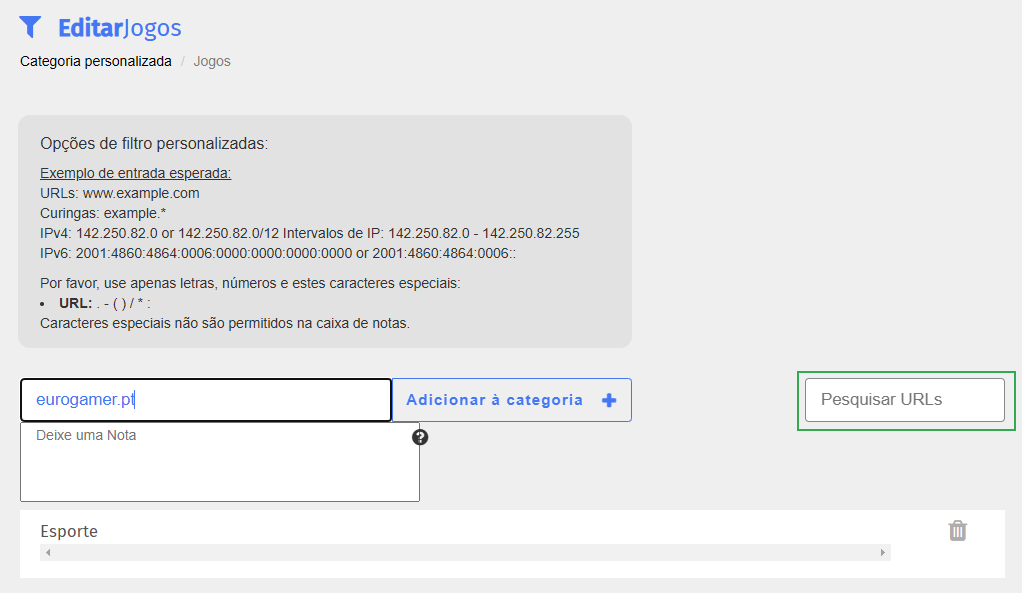
Digite a URL no URLs de pesquisa caixa. A URL aparece conforme você digita.
Você pode excluir categorias personalizadas quando não precisar mais delas.
Para excluir uma categoria personalizada
Clique Filtragem de conteúdo do Menu principal e então clique Filtros do seu submenu.
Clique CATEGORIA PERSONALIZADA na parte superior da tela. O Categoria personalizada aparece a tela.
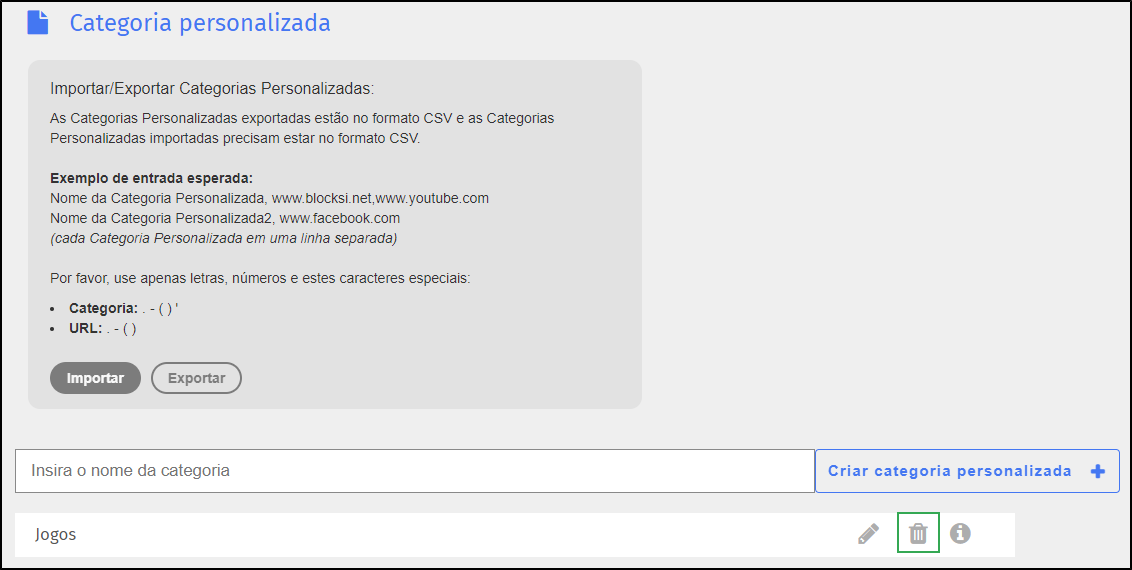
Localize a categoria que deseja excluir e clique em
 ícone à direita da categoria. Um prompt de confirmação aparece.
ícone à direita da categoria. Um prompt de confirmação aparece.Clique OK para excluir a categoria. A categoria é removida.